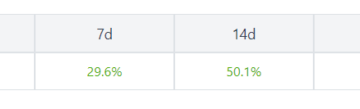“மைக்ரோசாஃப்ட் எக்செல் கோப்பை அணுக முடியாது” என்ற செய்தியைப் பெற்றால், கோப்பு பாதையில் ஏதோ தவறு நடந்துள்ளது என்று அர்த்தம். இது ஒரு ஏமாற்றமளிக்கும் பிழை, மேலும் இது முக்கியமான ஆவணங்களைத் திறப்பதைத் தடுக்கலாம்.
இந்தக் கட்டுரையில், “மைக்ரோசாப்ட் எக்செல் கோப்பை அணுக முடியாது” என்ற பிழையை எவ்வாறு சரிசெய்வது மற்றும் உங்கள் பணிப்புத்தகங்களுக்கான அணுகலை மீண்டும் பெறுவது எப்படி என்பதை விளக்குவோம்.
பொருளடக்கம்
பிழைக்கு என்ன காரணம்?
இந்த எக்செல் பிழையை நீங்கள் பெறுவதற்கு மூன்று முக்கிய காரணங்கள் உள்ளன:
 கோப்பு பெயர் அல்லது பாதை இல்லை. கோப்பு மற்றொரு நிரலால் பயன்படுத்தப்படுகிறது. நீங்கள் சேமிக்க முயற்சிக்கும் பணிப்புத்தகம் தற்போது திறந்திருக்கும் பணிப்புத்தகத்தின் பெயரையே கொண்டுள்ளது.
கோப்பு பெயர் அல்லது பாதை இல்லை. கோப்பு மற்றொரு நிரலால் பயன்படுத்தப்படுகிறது. நீங்கள் சேமிக்க முயற்சிக்கும் பணிப்புத்தகம் தற்போது திறந்திருக்கும் பணிப்புத்தகத்தின் பெயரையே கொண்டுள்ளது.
கீழே, இந்தப் பிழையைத் தீர்க்க அதிக வாய்ப்புள்ள திருத்தங்களுடன் தொடங்குவோம். எனவே, ஃபிக்ஸ் 1 இல் தொடங்கி, சிக்கல் நீங்கும் வரை உங்கள் வழியில் செயல்படுங்கள்.
திருத்தம் 1: வெளிப்புற இணைப்புகள் செல்லுபடியாகும் என்பதை உறுதிசெய்க
வெளிப்புறப் பணிப்புத்தகங்கள் அல்லது பணித்தாள்களுக்கான இணைப்புகளைக் கிளிக் செய்ய முயற்சிக்கும்போது இந்தப் பிழை அடிக்கடி ஏற்படுவதால், இந்த இணைப்புகள் சரியானவை என்பதை உறுதிசெய்வது முதல் படியாகும். உங்கள் எக்செல் விரிதாளில் உள்ள ஒவ்வொரு இணைப்பிற்கும்:
இணைக்கப்பட்ட பணிப்புத்தகங்கள் நகர்த்தப்படவில்லை அல்லது மறுபெயரிடப்படவில்லை என்பதை உறுதிப்படுத்தவும். இது கோப்பு பாதையை பாதிக்கும் மற்றும் எக்செல் இணைக்கப்பட்ட உருப்படியை கண்டுபிடிக்க முடியாது. இணைக்கப்பட்ட உருப்படிகளை நீங்கள் கண்டுபிடிக்க முடியாவிட்டால் அவற்றை நீக்கவும்.
எல்லா வெளிப்புற இணைப்புகளையும் கண்டறிய:
Excel பயன்பாட்டைத் திறக்கவும். பணிப்புத்தகத்தைத் தேட Ctrl + F ஐ அழுத்தவும். விருப்பங்களைத் தேர்ந்தெடுக்கவும். “.xlsx” என டைப் செய்து Find What என்பதை அழுத்தவும்.”உள்ளே”என்பதன் கீழ், பணிப்புத்தகத்தைத் தேர்ந்தெடுத்து,”உள்ளே பார்”என்பதன் கீழ், சூத்திரங்களைத் தேர்ந்தெடுக்கவும். அனைத்தையும் கண்டுபிடி என்பதைத் தேர்ந்தெடுக்கவும். 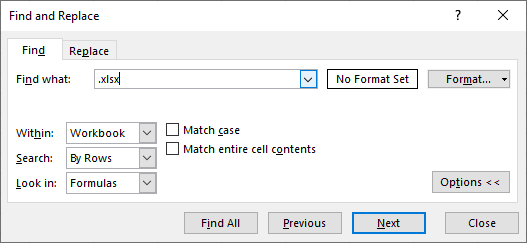
சரி 2: மைக்ரோசாஃப்ட் எக்செல் புதுப்பித்தல்
மென்பொருள் புதுப்பிப்புகள் பெரும்பாலும் தற்காலிகச் சிக்கல்களைச் சரிசெய்கிறது. காலாவதியான எக்செல் திட்டத்தால் இந்த கோளாறு ஏற்படவில்லை என்பதை உறுதிப்படுத்த, அதை சமீபத்திய பதிப்பிற்கு புதுப்பிக்க வேண்டும். அவ்வாறு செய்ய:
Excel ஐ திறக்கவும். கோப்பு > கணக்கு என்பதைத் தேர்ந்தெடுக்கவும். மேம்படுத்தல் விருப்பங்கள் > இப்போது புதுப்பிக்கவும் என்பதைத் தேர்ந்தெடுக்கவும். 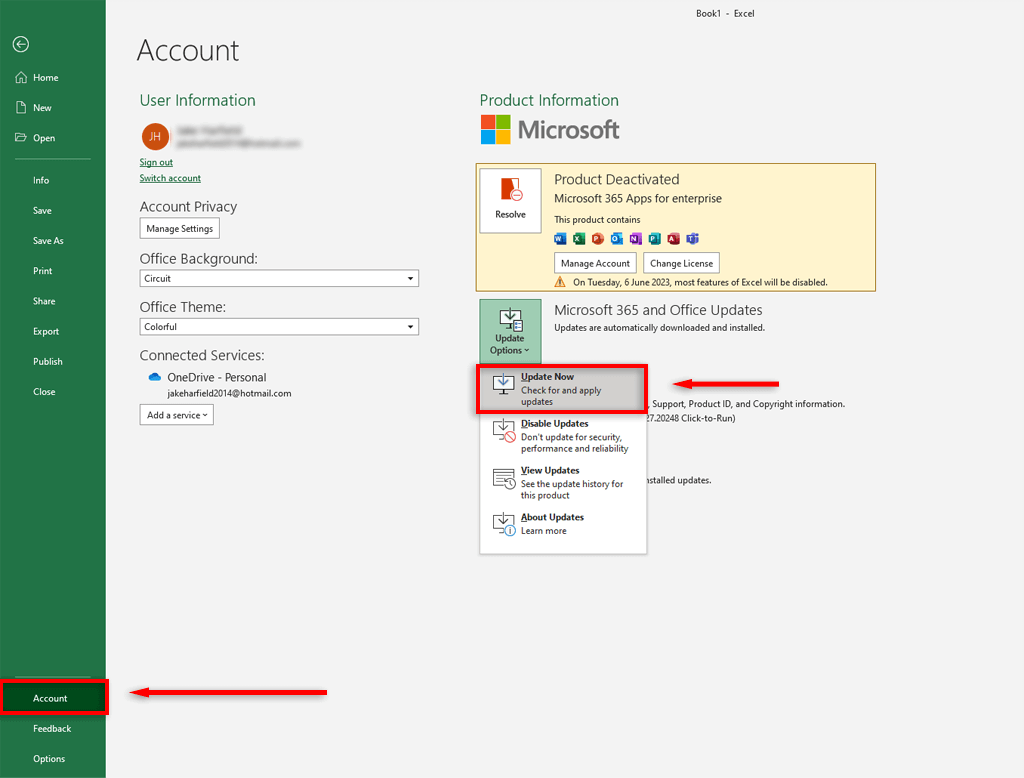
சரி 3: Excel ஆட்-இன்களை முடக்கு
எப்போதாவது, ஆட்-இன்கள் உங்கள் எக்செல் தாள்களில் சிக்கல்களை ஏற்படுத்தலாம்.”கோப்பை அணுக முடியாது”என்ற தடுமாற்றத்தை அவை ஏற்படுத்தவில்லை என்பதை உறுதிசெய்ய, அனைத்து ஆட்-இன்களையும் முடக்கி, அவற்றை ஒவ்வொன்றாக மீண்டும் இயக்கவும். அவ்வாறு செய்ய:
உங்கள் Excel பணிப்புத்தகத்தைத் திறக்கவும். கோப்பு > விருப்பங்களைத் தேர்ந்தெடுக்கவும். துணை நிரல்களைத் தேர்ந்தெடுக்கவும். அனைத்து பெட்டிகளையும் தேர்வுநீக்கி சரி என்பதைக் கிளிக் செய்யவும். 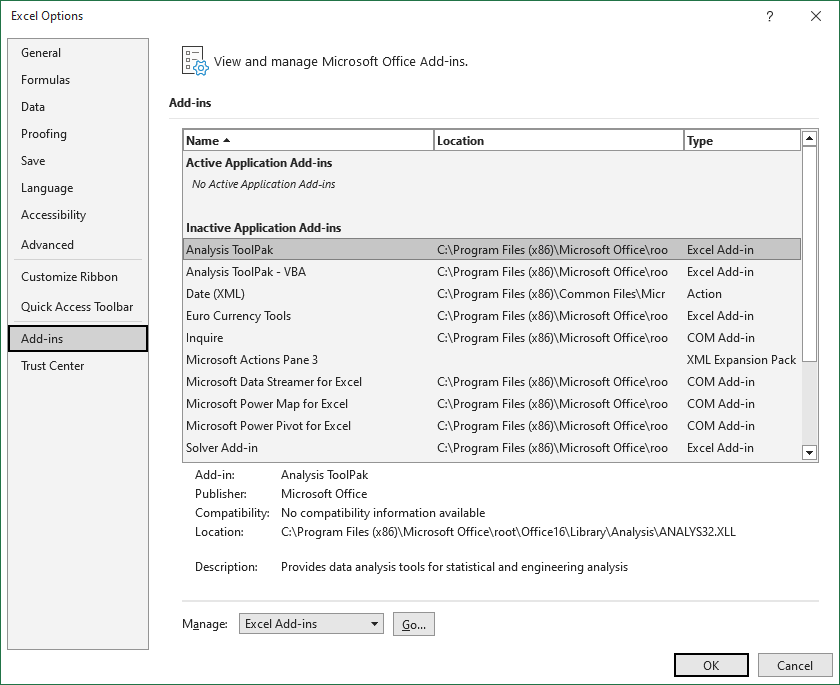 தடுமாற்றம் மீண்டும் தோன்றும் வரை ஒவ்வொரு ஆட்-இன்களையும் ஒவ்வொன்றாக இயக்கவும்.
தடுமாற்றம் மீண்டும் தோன்றும் வரை ஒவ்வொரு ஆட்-இன்களையும் ஒவ்வொன்றாக இயக்கவும்.
4 சரிசெய்தல்: கோப்பு பாதையின் நீளத்தைக் குறைத்தல்
இந்தத் தடுமாற்றம் மிக நீளமான கோப்பு பாதையால் ஏற்படலாம். இது அவ்வாறு இல்லை என்பதை உறுதிப்படுத்த, எக்செல் கோப்புகளை ஒரு பெற்றோர் கோப்புறைக்கு நகர்த்தவும் (துணை கோப்புறைகளின் சங்கிலிக்கு பதிலாக) அதை சிறியதாக மறுபெயரிடவும். கோப்பு பாதை சுருக்கப்பட்டதும், உங்கள் எக்செல் பணிப்புத்தகத்தில் உள்ள இணைப்பைப் புதுப்பித்து, கோப்பைத் திறக்க முயற்சிக்கவும்.
திருத்தம் 5: எக்செல் கோப்பை டெஸ்க்டாப்பிற்கு நகர்த்தவும்
எக்செல் கோப்பு கணினியின் கோப்பு முறைமையில் மற்ற இடங்களில் இல்லாமல் டெஸ்க்டாப் கோப்புறையில் இருந்தால் இந்தப் பிழை மறைந்துவிடும் என்று சில பயனர்கள் குறிப்பிட்டுள்ளனர். இது ஒரு சிறந்த தீர்வாக இல்லாவிட்டாலும், உங்கள் எக்செல் விரிதாளின் சரியான செயல்பாட்டைத் திருப்பித் தருவதற்கு இது தடுமாற்றத்தை தற்காலிகமாக அகற்றும்.
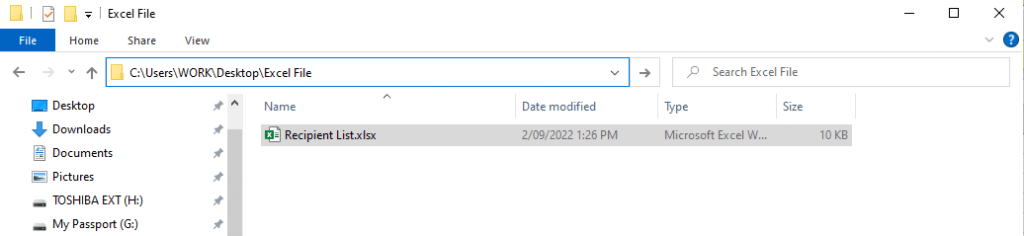
குறிப்பு: உங்கள் லோக்கல் டிரைவில் அல்லாமல் பிணைய இயக்ககத்தில் கோப்பு சேமிக்கப்படும்போதும் இந்தப் பிழை ஏற்படுகிறது. கோப்பு C:\Users\username\Desktop இல் சேமிக்கப்பட்டுள்ளதா என்பதை உறுதிப்படுத்தவும்.
திருத்தம் 6: அலுவலக ஆவண தற்காலிக சேமிப்பை அழிக்கவும்
அலுவலக ஆவண தற்காலிக சேமிப்பை அழிப்பது இந்த பிழையையும் தீர்க்கலாம். அவ்வாறு செய்ய:
Windows Explorerஐத் திறந்து Office File Cache க்குச் செல்லவும். Office 2016 இல், இது”%localappdata%\Microsoft\Office\16.0\OfficeFileCache”இல் காணப்படுகிறது. Office 2013க்கு,”%localappdata%\Microsoft\Office\15.0\OfficeFileCache”இல் காணலாம்.’FS’உடன் தொடங்கும் அனைத்து கோப்புகளையும் தேர்ந்தெடுத்து அவற்றை நீக்கவும்.  உங்கள் எக்செல் ஆவணத்தை மறுதொடக்கம் செய்து பிழை தொடர்ந்தால் பார்க்கவும்.
உங்கள் எக்செல் ஆவணத்தை மறுதொடக்கம் செய்து பிழை தொடர்ந்தால் பார்க்கவும்.
திருத்தம் 7: மற்ற எல்லா நிரல்களையும் மூடு
இந்த மைக்ரோசாஃப்ட் ஆஃபீஸ் எக்செல் தடுமாற்றத்திற்கான காரணங்களில் ஒன்று, தற்போது எக்செல் கோப்பைப் பயன்படுத்துவதால், அதைத் திறக்க முடியாது. இதைத் தீர்க்க,.xls கோப்பு வேறு எந்தப் பணிப்புத்தகங்களிலும், பயன்பாடுகளிலும் அல்லது துணை நிரல்களிலும் திறக்கப்படவில்லை என்பதை உறுதிசெய்து, மீண்டும் முயலவும்.
திருத்தம் 8: உங்கள் அனுமதிகளைச் சரிபார்க்கவும்
MS Excel”படிக்க மட்டும்”என அமைக்கப்பட்ட கோப்புகளைத் திறக்க சிரமப்படலாம். இதைத் தீர்க்க, உங்கள் இணைக்கப்பட்ட கோப்புகள் சரியான எழுதும் அனுமதிகளைக் கொண்டுள்ளன என்பதை உறுதிப்படுத்தவும். கோப்பில் வலது கிளிக் செய்து, பண்புகள் என்பதைத் தேர்ந்தெடுக்கவும். “பண்புகள்” என்பதற்கு அடுத்துள்ள, படிக்க மட்டும் தேர்வு செய்யப்படவில்லை என்பதை உறுதிப்படுத்தவும்.
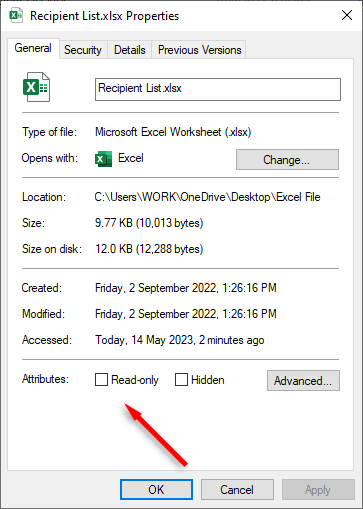
பேக் டு தி டேட்டா
MS Office பயன்பாடுகள் சுபாவத்தன்மை கொண்டவையாக இருக்கலாம், மேலும் எக்செல் பிழையை மெதுவாக்குவதை விட மோசமானது எதுவுமில்லை உங்கள் வேலை. உங்கள் மைக்ரோசாஃப்ட் எக்செல் பணிப்புத்தகத்தை சரிசெய்ய இந்த சரிசெய்தல் வழிகாட்டி உங்களுக்கு உதவியுள்ளதாக நம்புகிறோம், மேலும் அனைத்து வெளிப்புற இணைப்புகளும் அவை செயல்படும். நினைவில் கொள்ளுங்கள், Excel உங்களுக்காக வேலை செய்வதை நிறுத்தினால், நீங்கள் எப்போதும் Google Sheets அல்லது Smartsheetக்கு மாறலாம்!